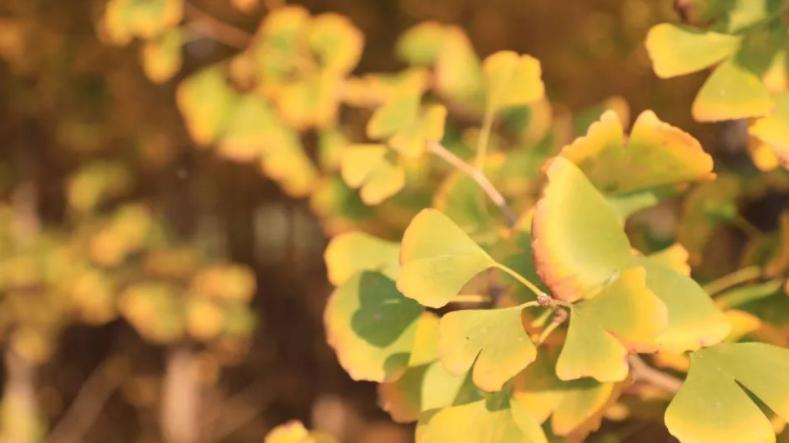1、双击打开桌面上的此电脑,右键点击C盘选择属性,然后点击磁盘清理 接着会进行磁盘扫描,需要等待一会,接着勾选要删除的文件,全部勾选后点击确定 。
2、打开电脑,右键单击左下方“Windows”键 。
3、在弹出的菜单栏中,找到“磁盘管理”选项并点击它 。
4、在“磁盘管理”窗口,右键D盘,然后点击“删除卷” 。
5、注意:删除D盘前,一定要把D盘的资料拷贝到其他盘,避免数据掉失 。
6、小提示::Win10 C盘扩容只能扩容C盘相邻且右方的可用空间,故要删除D盘 。
7、在弹出删除窗口中点击“是”删除D盘 。
8、注意:删除D盘前,一定确认把D盘的资料拷贝到其他盘,避免数据掉失 。
9、在“磁盘管理”窗口中,右键单击“C”盘,并在属性中左键单击“扩展卷”选项 。
10、在扩展卷向导中,点击“下一步”
11、在扩展卷向导中,C盘扩容会默认选择C盘相邻且右方的全部可用空间,然后点击下一步 。
12、小提示:Win10 C盘扩容只能扩容C盘相邻且右方的可用空间,扩容空间大小可根据个人定义 。
13、在扩展卷向导中,确认C盘扩容的空间,最后点击“完成”
14、在“磁盘管理”窗口中,查看C盘扩容完成 。
【c盘空间不足怎么清理 C盘不足如何扩容空间?】15、小提示:细心的朋友们会发现原来C盘51G,变成扩容后56G.
标签:空间不足怎么清理如何扩容
经验总结扩展阅读
- 冰箱超导料理盘怎么用
- 旧u盘怎么做系统盘 旧u盘做系统盘的方法
- 怎么驾驶火车
- 无线键盘怎么用 步骤教给你
- u盘修复方法 u盘修复方法介绍
- c4c5c6颈椎间盘突出严重吗
- 老毛桃u盘装系统教程 对照教程简单多了
- 椎间盘变性是怎么回事
- u盘里有病毒要怎么弄 u盘如何清理病毒
- 盘发 6岁女孩爱盘头发,各种造型信手拈来,妈妈:简单发型看一两遍就会